Photoshop 3D立體特效冰塊文字
時間:2024-02-03 00:29作者:下載吧人氣:39
作者:飄零的楓葉來源:中國教程網
今天我們來學習制作漂亮的3D立體冰塊文字效果,通過本例我們將學習濾鏡、圖層樣式以及向下復制的運用,教程不是我原創的,按照自己的理解翻譯整理的,希望能給壇友們帶來幫助。。。。
先來看下最終效果:
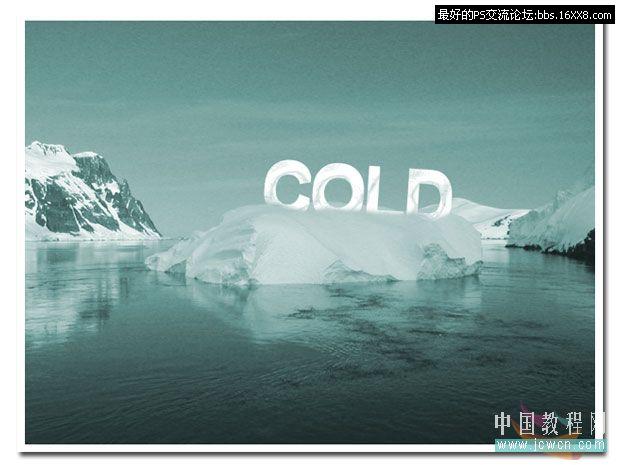

首先新建一個800×800的新文件,設置背景色為黑色,按Alt+Delete填充
一、選擇Arial字體,加粗,大小200pt,稅利,設置前景色#999999,輸入COLD
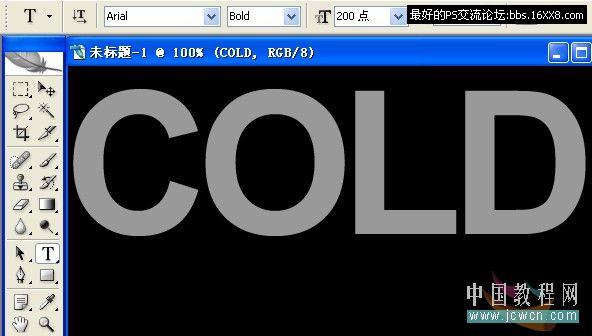
二、雙擊文字圖層,調出圖層樣式,設置斜面和浮雕,如圖,等高線選頂點(要全部載入等高線才能找到哦)
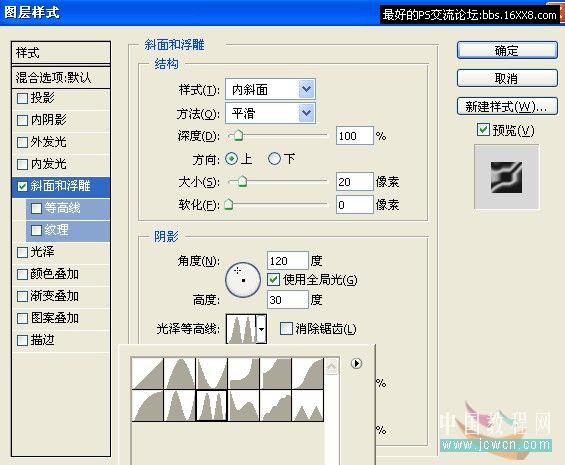
三、按Shift+Ctrl+N新建一層,按Shift選中兩個層次,然后右鍵單擊選擇“合并圖層”
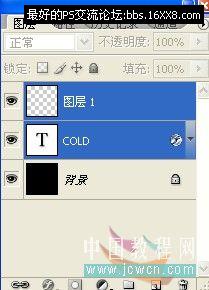
四、執行濾鏡——素描——圖章,設置如圖:
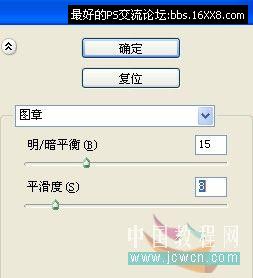
五、不要退出,點擊面板下方的新建,選擇鉻黃,設置如圖,確定:
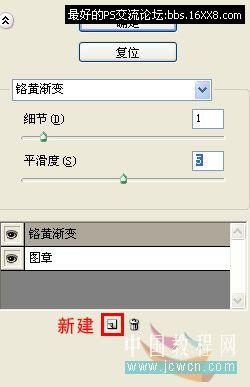
效果如圖:
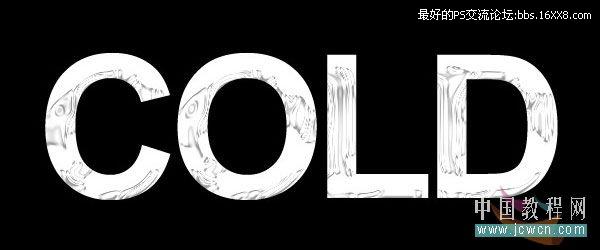
六、進入圖層樣式面板,設置斜面和浮雕,大小60,陰影顏色為:#999999,等高線選擇環形—雙環
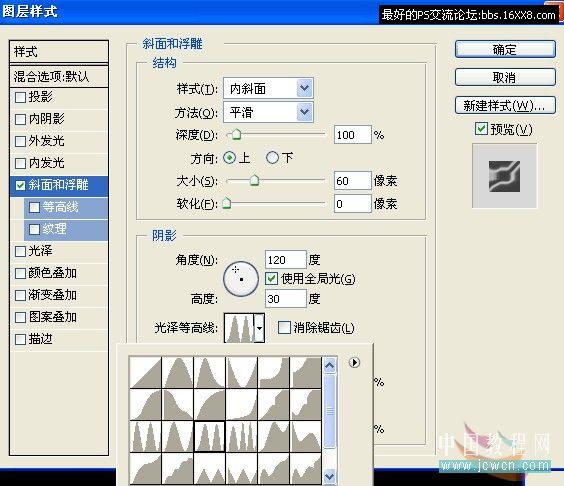
效果如圖:
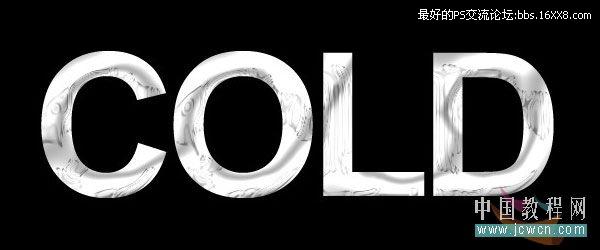
七、按Ctrl+Alt+向下箭頭,復制15個圖層,如圖
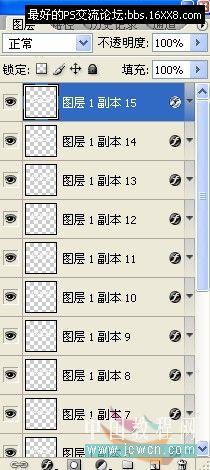
八、選擇圖層1,按Shit鍵選擇圖層1副本14,按Ctrl+E合并,并給此層命名:陰影

九、選擇陰影層,執行濾鏡——扭曲——玻璃,設置如圖:
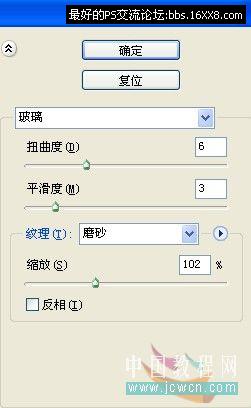
效果如圖:
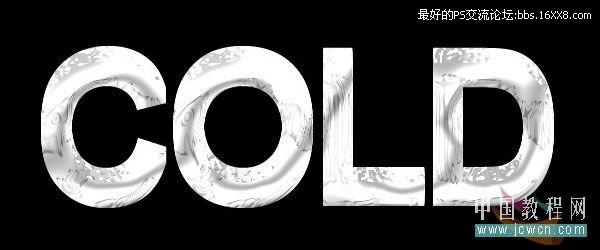
十、選中陰影圖層和圖層1副本15,合并
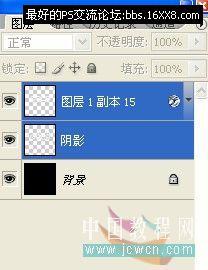
十一、按Ctrl+U調出色相/飽和度面板,勾選著色,設置如圖
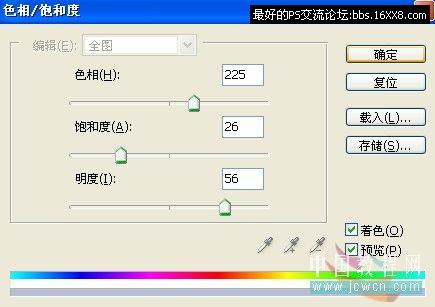
效果如圖:
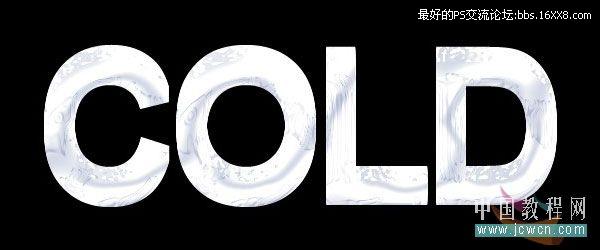
十二、選擇背景層,選擇漸變填充,顏色設置為:#cccccc #999999
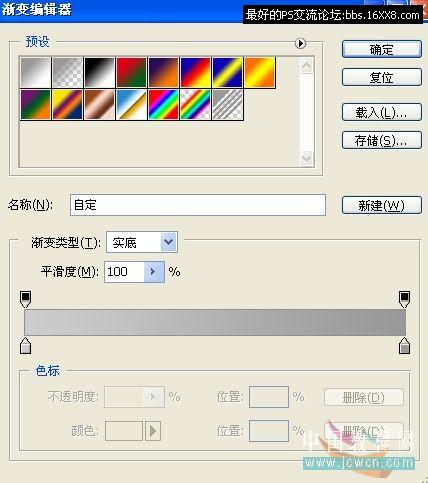
十三、從左至右填充背景層
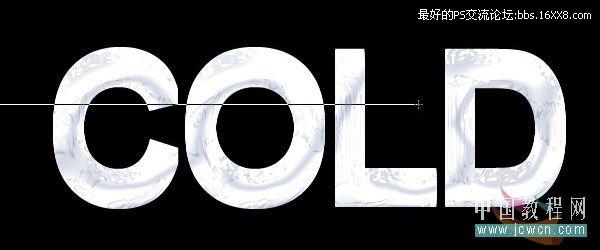
效果如圖:
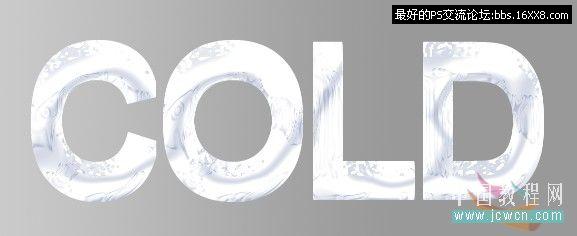
十四、選擇背景層,執行執行濾鏡——扭曲——玻璃,設置如圖:
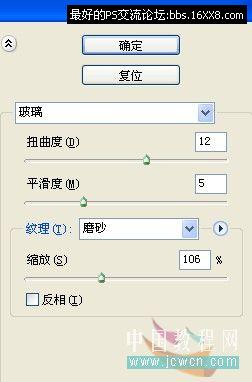
給圖層加個投影效果,自由變換旋轉至如圖效果,我們的冰塊字部分就完成了:

通過上述方法你還可以做出如下效果:


下面我們來用剛才做好的冰塊文字制作一幅北極冰川文字吧
首先,我們先到下載一幅北極冰川的圖片
一、打開冰川圖片,拖入剛才做好的冰塊文字,用自由變換工具調整,放置在如圖位置,并命名文字圖層為“文字”

二、選擇背景層,選擇仿制圖章工具,按Alt鍵取樣,然后選擇新建的圖層在如圖位置涂抹

三、效果如圖:
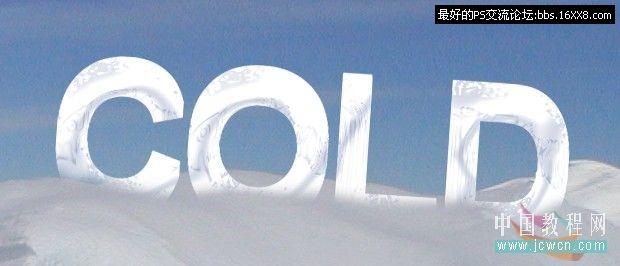
四、為了讓圖片顯示更真實一些,添加一個色相飽和度調整層,數值如圖

五、最終效果如圖
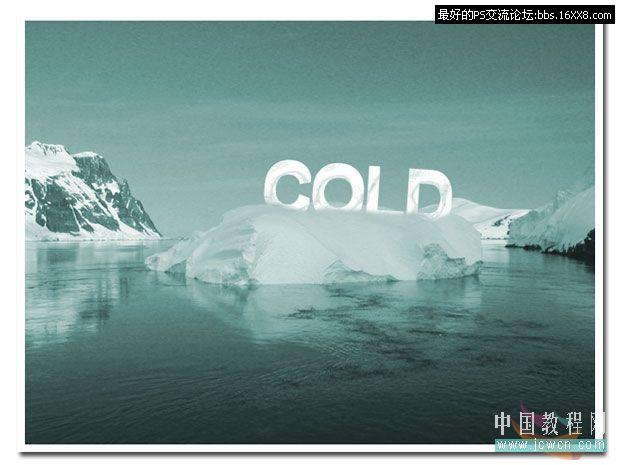

網友評論